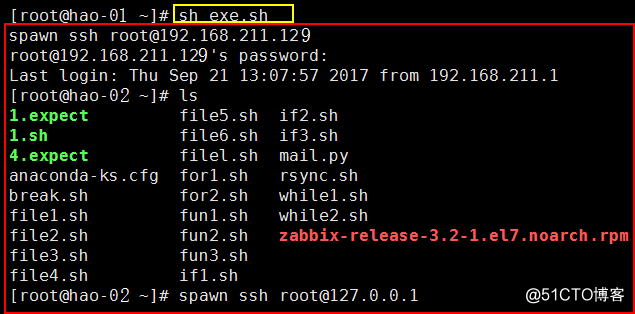33 shell(3)
20.27 分發系統介紹
場景:隨著業務越來越大,網站或者APP服務端所使用的程式語言為PHP,需要配置lamp或者lnmp環境,還需要把程式碼上傳到伺服器上去。但是平時業務功能不斷增加,需要改程式碼,如果有幾十臺上百臺機器,就需要一個分發系統,將每次更新的程式碼釋出到新的機器上去。
核心shell指令碼:expect,可以實現傳輸檔案,也可以遠端執行命令
思路:首先要準備一臺模板機器,機器上的程式碼是最新程式碼(準備上線),然後要知道上線機器的IP地址,對應使用者的密碼,使用expect指令碼,藉助於rsync將這些程式碼推送到機器上去,還可以通過expect去執行一些命令。
20.28 expect指令碼遠端登入
1. 安裝expect :[[email protected] ~]# yum install -y expect 自動遠端登入
2. 建立配置1.expect指令碼(遠端登入) :[[email protected] ~]# vim 1.expect #新增內容(自動遠端登入hao2機器,並執行命令):
#! /usr/bin/expect
set host "192.168.211.129" #在expect裡定義變數是需要加set 這裡定義host為第二臺機器
set passwd "admin" #定義密碼
spawn ssh [email protected]$host #定義遠端使用者和機器,這裡host是呼叫上面的host變數
expect {
"yes/no" { send "yes\r"; exp_continue} #定義密碼提示:send傳送密碼,這裡的/r為回車
"password:" { send "$passwd\r" }
}
interact #interact表示停留在遠端的機器
見的做法是將interact換成 expect eof,從而可以捕獲到spawn命令啟動的程序的結束狀態。
3. 增加1.expect指令碼x許可權 :[[email protected] ~]# chmod a+x 1.expect
4. 執行1.expect指令碼(遠端登入) :[[email protected] ~]# ./1.expect #exit登出
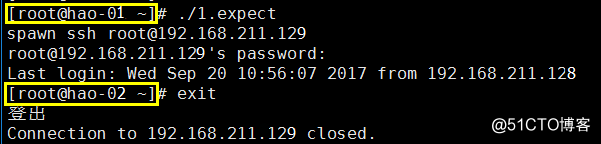
20.29 expect指令碼遠端執行命令
自動遠端登入後,執行命令並退出
1. 遠端hao2機器,建立/tmp/12.txt檔案,追加重定向1212到/tmp/12.txt檔案 :[[email protected] ~]# vim 2.expect #新增內容:
#!/usr/bin/expect
set user "root"
set passwd "admin"
spawn ssh [email protected]
expect {
"yes/no" { send "yes\r"; exp_continue}
"password:" { send "$passwd\r" }
}
expect "]*" #這裡是通配,比如root使用者是#號,普通使用者是$,這裡是無論那個使用者都執行如下命令
send "touch /tmp/12.txt\r" #在遠端機器建立12.txt並回車
expect "]*"
send "echo 1212 > /tmp/12.txt\r"
expect "]*"
send "exit\r"
2. 增加2.expect指令碼x許可權 :[[email protected] ~]# chmod a+x 2.expect
3. 執行2.expect指令碼 :[[email protected] ~]# ./2.expect
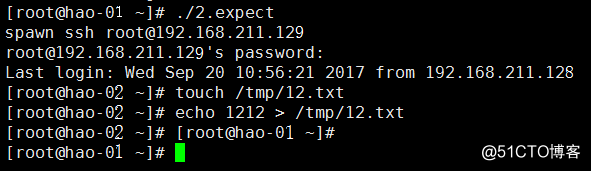
20.30 expect指令碼傳遞引數
傳遞引數
[[email protected] ~]# vim 3.expect #新增內容:
#!/usr/bin/expect
#這裡定義引數,跟linux不同的是需要加[ lindex
set user [lindex $argv 0] #這裡定義第一個遞迴引數
set host [lindex $argv 1] #定義第二個引數
set passwd "admin"
set cm [lindex $argv 2] #定義第3個引數
spawn ssh [email protected]$host
expect {
"yes/no" { send "yes\r"}
"password:" { send "$passwd\r" }
}
expect "]*"
send "$cm\r"
expect "]*"
send "exit\r"
2. 增加3.expect指令碼x許可權 :[[email protected] ~]# chmod a+x 3.expect
3. 執行3.expect指令碼 :[[email protected] ~]# ./3.expect root 192.168.142.131 w #執行單個命令
遠端登入到指定使用者名稱 主機ip 執行的多個命令(ls;w)
[[email protected] ~]# ./3.expect root 192.168.211.129 "ls;w"
#所謂的遞迴引數就是不在指令碼設定,直接字元介面呼叫,這裡是第一個引數設定為使用者(user)第二個為192.168.142.131(host) 第三個為命令w(cm)
#可以看到上圖連線後使用ls與w命令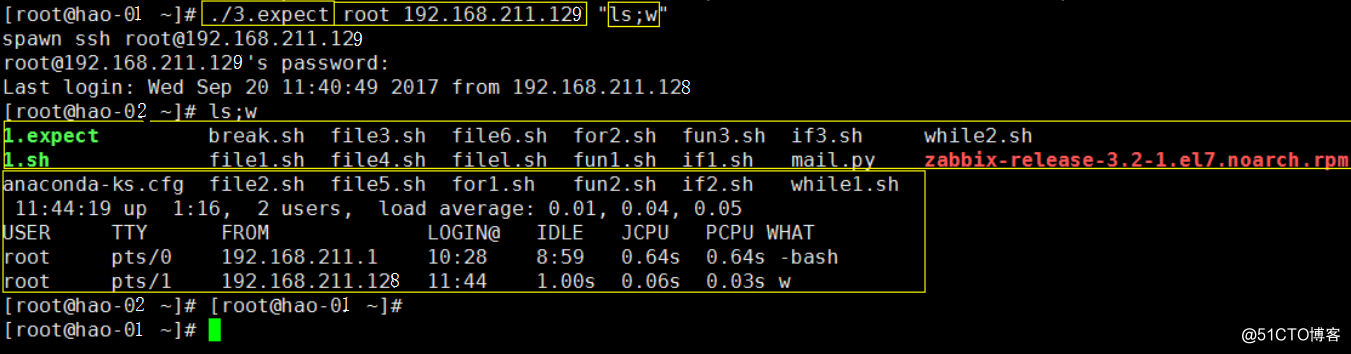
20.31 expect指令碼同步檔案
自動同步檔案
1. 同步遠端機器hao2上/tmp/12.txt檔案 到本機/tmp/下 :[[email protected] ~]# vim 4.expect #新增內容:
#!/usr/bin/expect
set passwd "admin"
spawn rsync -av [email protected]:/tmp/12.txt /tmp/ #→
expect {
"yes/no" { send "yes\r"}
"password:" { send "$passwd\r" }
}
expect eof
2. 增加4.expect指令碼x許可權 :[[email protected] ~]# chmod a+x 4.expect
3. 執行4.expect指令碼(自動同步檔案) :[[email protected] ~]# ./4.expect
20.32 expect指令碼指定host和要同步的檔案
1. 執行指令碼需要:指定host(主機ip)和要同步的檔案:[[email protected] ~]# vim 5.expect #新增內容:
#!/usr/bin/expect
set passwd "admin" #定義密碼變數
set host [lindex $argv 0] #定義host引數
set file [lindex $argv 1] #定義檔案引數
spawn rsync -av $file [email protected]$host:$file #利用rsync本機同步到另外一條機器 →
expect {
"yes/no" { send "yes\r"}
"password:" { send "$passwd\r" }
}
expect eof
2. 增加5.expect指令碼x許可權 :[[email protected] ~]# chmod a+x 5.expect
3. 執行5.expect指令碼(執行一次只能同步一個檔案!) :[[email protected] ~]# ./5.expect 192.168.211.128 "tmp/12.txt"
20.33 構建檔案分發系統
shell專案-分發系統-構建檔案分發系統
1. 需求背景對於大公司而言,肯定時不時會有網站或者配置檔案更新,而且使用的機器肯定也是好多臺,少則幾臺,多則幾十甚至上百臺。所以,自動同步檔案是至關重要的。
2. 實現思路首先要有一臺模板機器,把要分發的檔案準備好,然後只要使用expect指令碼批量把需要同步的檔案分發到目標機器即可。
3. 核心命令rsync -av --files-from=list.txt / [email protected]:/
檔案分發系統的實現
1. 建立rsync.expect核心指令碼 :(從本地/根目錄 到遠端/根目錄)
[[email protected] ~]# vim rsync.expect #(遠端ip機器密碼需要和本地一致;也可以做使用者認證,即可不用密碼一致,安全) 新增內容:
#!/usr/bin/expect
set passwd "admin" #定義密碼
set host [lindex $argv 0] #定義host引數
set file [lindex $argv 1] #定義檔案
spawn rsync -avR --files-from=$file / [email protected]$host:/ #--files-from可以建立一個文字,並寫入要同步檔案的路徑進行同步
expect {
"yes/no" { send "yes\r"}
"password:" { send "$passwd\r" }
}
expect eof
2. 建立本地同步檔案列表檔案 :(本地同步到遠端機器的檔案;絕對路徑)
[[email protected] ~]# vim /tmp/file.list #新增內容:
/tmp/12.txt
/root/1.txt
3. 建立遠端機器ip列表檔案 :(遠端ip機器密碼需要和本地一致;也可以做使用者認證,即可不用密碼一致,安全)
[[email protected] ~]# vim /tmp/ip.list #新增內容:
192.168.211.129
127.0.0.1 #測試使用
a.127.0.0.1是回送地址,指本地機,一般用來測試使用。回送地址是本機回送地址(Loopback Address),即主機IP堆疊內部的IP地址,主要用於網路軟體測試以及本地機程序間通訊,無論什麼程式,一旦使用回送地址傳送資料,協議軟體立即返回,不進行任何網路傳輸。
b.localhost是本地DNS解析的127.0.0.1的域名,這個你開啟本機的hosts檔案就可以看到,一般位於c:\windows\system32\driver\etc下,一般在最後有這麼一行:
127.0.0.1 localhost
而這個localhost你可以隨意更改,如果改成百度,新浪之類的www.baidu.com重啟你再試一下,就會發現很有意思了。
c.本機IP則指你連到網路上的IP地址,可以是內網地址,當然也可能是公網IP,這個就是你實際利用TCP/IP協議與網上計算機通訊時使用的IP了。
4. 建立 rsync.sh迴圈指令碼 :(對應指定: 同步到遠端機器ip列表檔案 本地同步檔案列表檔案)
[[email protected] ~]# vim rsync.sh #新增內容:
#!/bin/bash
for ip in `cat /tmp/ip.list`
do
./rsync.expect $ip /tmp/file.list
done
5. 增加rsync.sh指令碼x許可權 :[[email protected] ~]# chmod a+x rsync.sh
6. 執行rsync.sh指令碼:[[email protected] ~]# sh -x rsync.sh
20.34 批量遠端執行命令
1. 建立exe.expect核心指令碼:[[email protected] ~]# chmod a+x exe.expect # 新增內容:
#!/usr/bin/expect
set host [lindex $argv 0]
set passwd "admin"
set cm [lindex $argv 1]
spawn ssh [email protected]$host
expect {
"yes/no" { send "yes\r"}
"password:" { send "$passwd\r" }
}
expect "]*"
send "$cm\r"
expect "]*"
send "exit\r"
2. 增加exe.expec指令碼x許可權 :[[email protected] ~]# chmod a+x exe.expec
3. 建立exe.sh指令碼 :(設定 訪問遠端機器執行的命令) [[email protected] ~]# vim exe.sh
#/bin/bash
for ip in `cat /tmp/ip.list`
do
./exe.expect $ip "ls"
done
4. 執行exe.sh指令碼 :[[email protected] ~]# sh exe.sh